Runājot par mobilajām operētājsistēmām, Android parasti nozog šovu. Jūs neticēsiet, bet miljoniem lietotāju tagad izmanto Android. Android nodrošina lietotājiem vairāk pielāgošanas iespēju nekā jebkura cita mobilā operētājsistēma. Android ierīcē ir salīdzinoši augsta ne tikai pielāgošana, bet arī lietotņu pieejamība.
Tomēr, tāpat kā jebkura cita mobilā operētājsistēma, Android nav pilnīgi bez kļūdām. Regulāri lietojot, Android lietotāji bieži saskaras ar sistēmas kļūdām, Google Play veikala kļūdām utt. Viena no šādām kļūdām ir pazīstama kā “Kļūdas kods 910”.
Kas ir kļūdas kods 910?
Google Play veikala kļūda parasti rodas, instalējot lietotnes no Play veikala. Tas neļauj lietotājiem instalēt vai atjaunināt lietotnes. Pilns kļūdas ziņojums ir šāds: “*Lietotnes nosaukumu* nevar instalēt. Mēģiniet vēlreiz un, ja problēma joprojām pastāv, saņemiet palīdzību problēmu novēršanā. (Kļūdas kods: 910)”
Tagad jums visiem varētu rasties jautājums par “kļūdas koda 910” iemeslu? Tas galvenokārt notiek bojātu datu un kešatmiņas failu dēļ. Tomēr tas var notikt arī tad, ja galamērķa fails nav pieejams vai Google konta darbības traucējumu dēļ.
Neatkarīgi no iemesla šajā rakstā mēs esam kopīgojuši dažas no labākajām metodēm, kā novērst kļūdu 910 Google Play veikalā.
Kā labot kļūdu 910 Google Play veikalā
Lai labotu Google Play veikala kļūdas kodu 910, lietotājiem ir jāievēro dažas vienkāršas tālāk norādītās metodes. Tātad, pārbaudīsim, kā novērst kļūdas 910 kļūdas ziņojumu “Nevar instalēt lietotni” no Google Play veikala.
1. Restartējiet savu Android ierīci
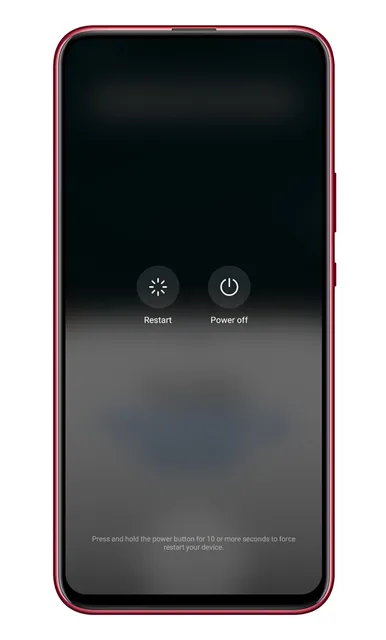
Šī ir pirmā lieta, ko varat darīt, lai labotu Play veikalu vai citas kļūdas operētājsistēmā Android. Vienkārša restartēšana var novērst lielāko daļu Android problēmu, tostarp kļūdu 910 Google Play veikalā. Tāpēc pirms nākamo metožu izpildes restartējiet Android ierīci.
2. Notīriet Google Play veikala kešatmiņas failu
Play veikala kļūda 910 galvenokārt rodas bojātu kešatmiņas failu un datu dēļ. Tātad, izmantojot šo metodi, lietotājiem ir jādzēš Google Play veikala kešatmiņa un dati, lai labotu kļūdas ziņojumu. Veiciet tālāk norādītās darbības, lai notīrītu Google Play veikala kešatmiņu un datus.
1. Vispirms atveriet sadaļu Iestatījumi un atveriet lietotnes . Sadaļā Programmas pieskarieties sadaļai “Instalētās lietotnes”.
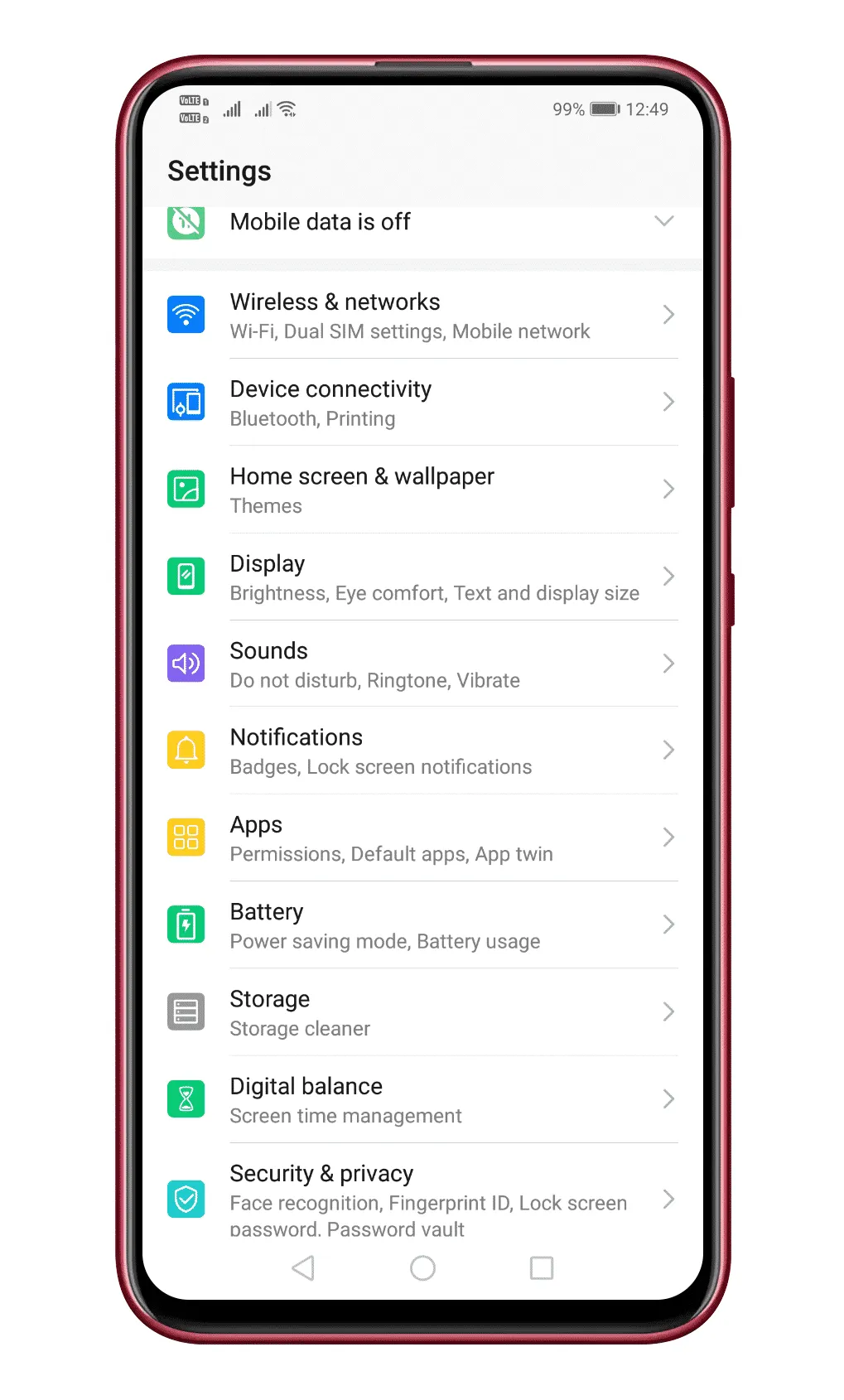
2. Programmu sarakstā pieskarieties opcijai Google Play veikals .
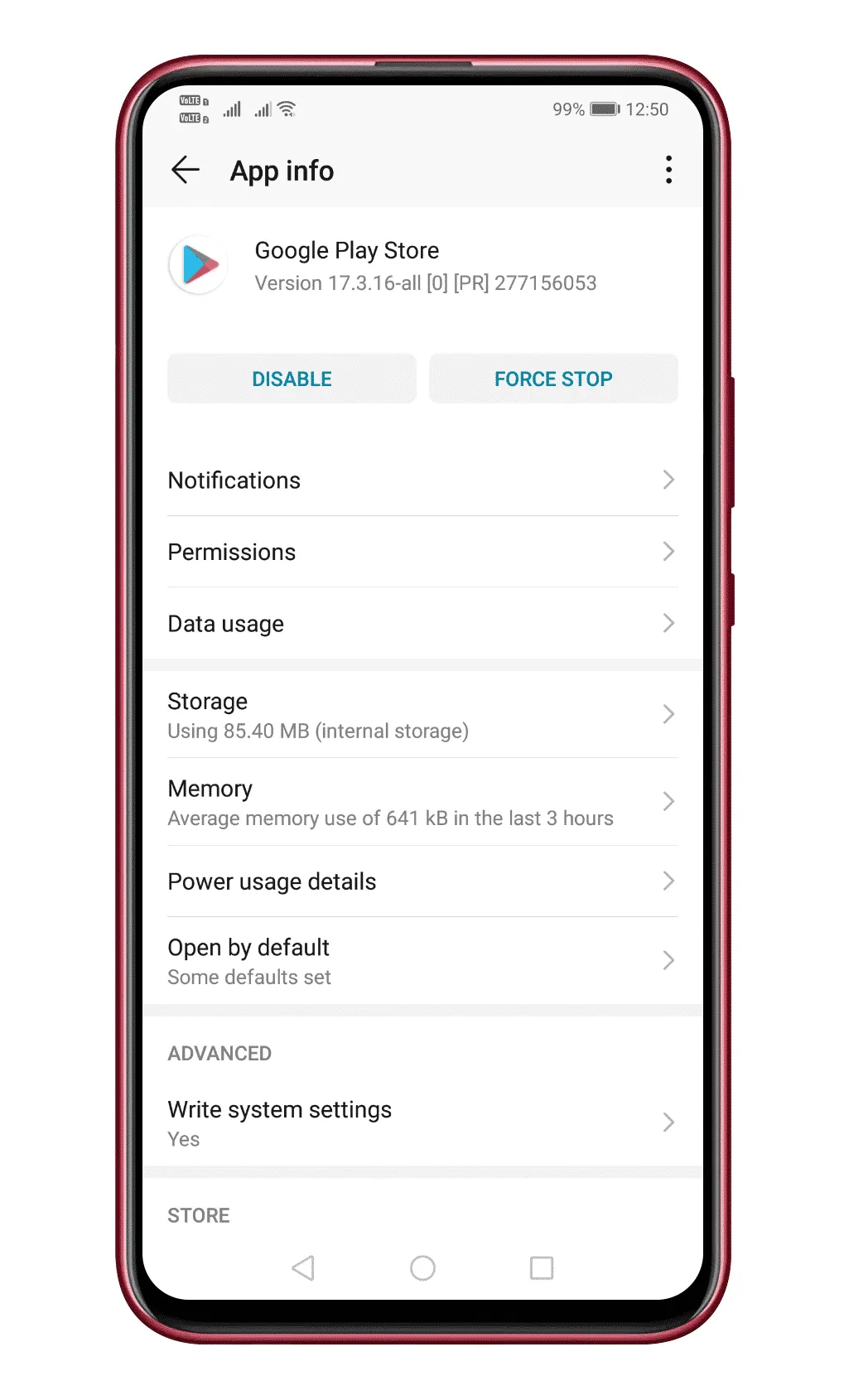
3. Tur jums jāpieskaras Notīrīt datus
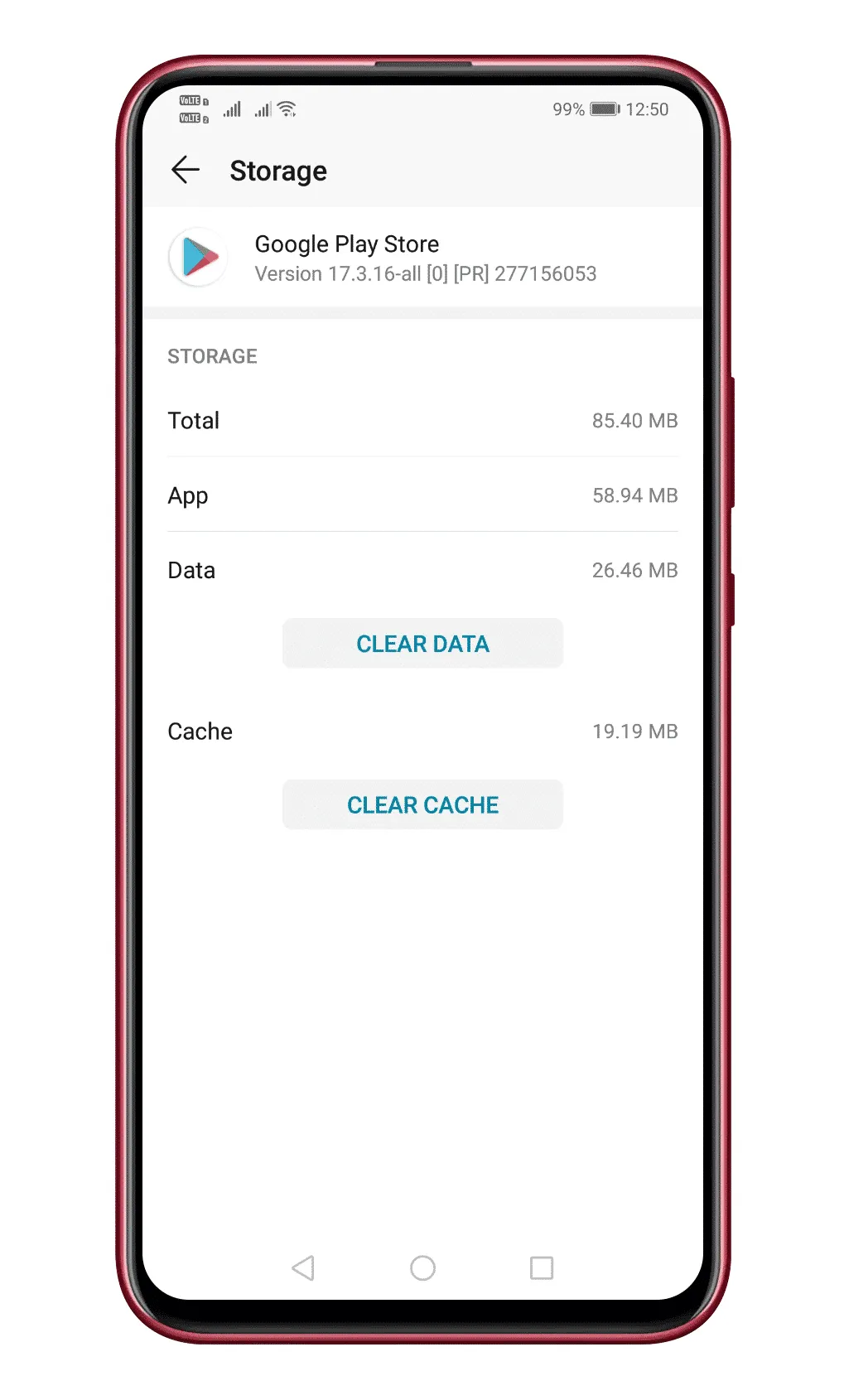
Tas ir viss, jūs esat pabeidzis! Tagad restartējiet savu Android ierīci, lai Google Play veikalā labotu kļūdu 910.
3. Notīriet Google Services Framework kešatmiņu
Google pakalpojumu ietvars ir instalēts kā lietotne jūsu Android ierīcē, taču, tā kā tā ir sistēmas lietotne, tā jums netiek rādīta. Varat notīrīt tā kešatmiņu, lai novērstu Google Play veikala kļūdas kodu 910. Tālāk ir norādīts, kas jums jādara.
1. Vispirms atveriet savu Android lietotņu atvilktni un pieskarieties vienumam Programmas .
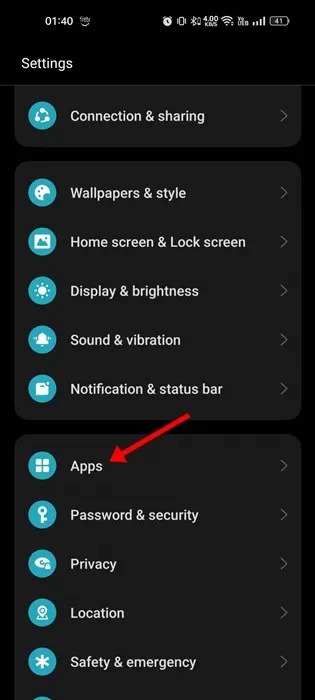
2. Programmā pieskarieties pie Programmu pārvaldība .
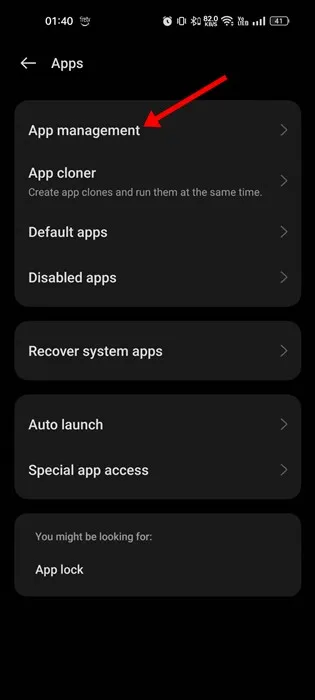
3. Pēc tam pieskarieties trim punktiem augšējā labajā stūrī un atlasiet Rādīt sistēmu .
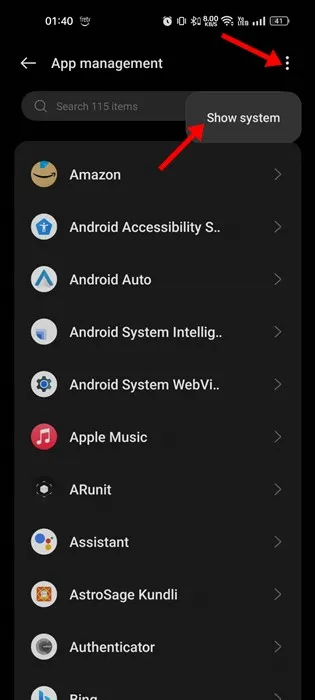
4. Tagad izmantojiet meklēšanas joslu, lai meklētu Google Services Framework . Pieskarieties lietotnei, kad to atrodat.
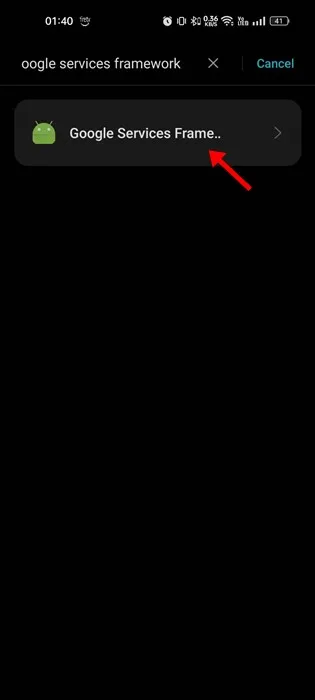
5. Pēc tam Google pakalpojumu ietvarā pieskarieties vienumam Storage Usage .
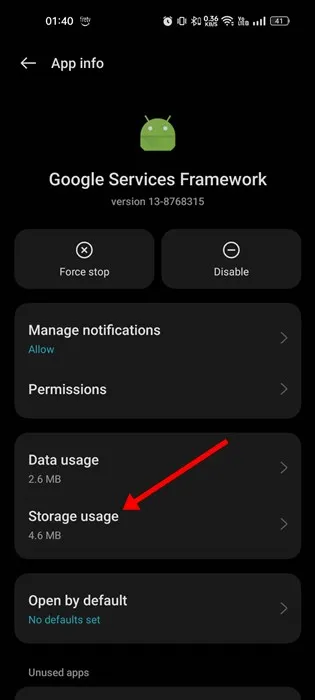
6. Krātuves lietojuma ekrānā pieskarieties Notīrīt kešatmiņu .
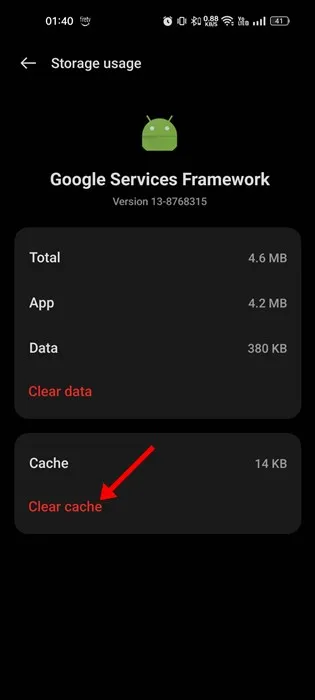
Tādējādi jūsu Android ierīcē tiks notīrīta Google pakalpojumu ietvara kešatmiņa. Noteikti restartējiet Android ierīci pēc kešatmiņas faila notīrīšanas.
4. Atkārtoti saistiet savu Google kontu
Google nodrošinātajā problēmu novēršanas rokasgrāmatā, lai Google Play veikalā novērstu kļūdu 910, lietotājiem ir ieteikts atkārtoti saistīt savu Google kontu. Šī lieta novērš visas ar kontu saistītās problēmas. Tātad, ja nepareizu konta iestatījumu dēļ saņemat uzvedni Kļūdas kods 910, šī metode novērsīs problēmu.
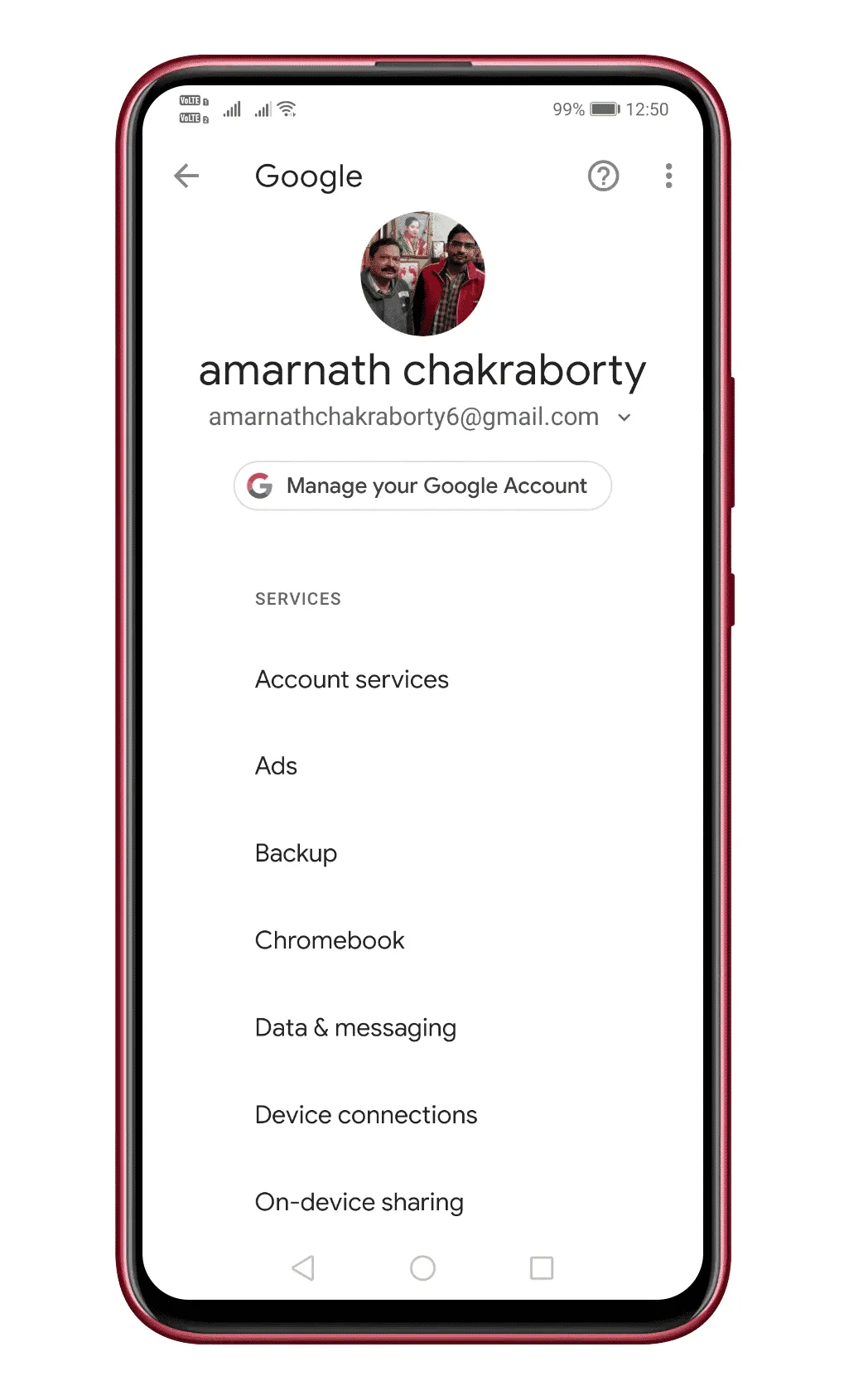
- Atveriet lietotņu atvilktni un pēc tam pieskarieties Iestatījumi
- Sadaļā Iestatījumi pieskarieties vienumam Konti
- Sadaļā Konti ir jāatlasa pašreizējais Google konts un pēc tam pieskarieties vienumam Noņemt
- Pēc noņemšanas restartējiet savu Android ierīci un pēc tam atkārtoti pievienojiet Google kontu.
Kad tas ir izdarīts, restartējiet savu Android ierīci, lai labotu Google Play veikala kļūdas ziņojumu.
5. Atjauniniet DNS
Daži lietotāji ir apgalvojuši, ka ir novērsuši kļūdas kodu 910 no Google Play veikala, pārslēdzot DNS. Tātad, izmantojot šo metodi, mēs izmantosim Google DNS, lai pakalpojumā Google Play izlabotu kļūdu 910 “Nevar instalēt lietotni”.
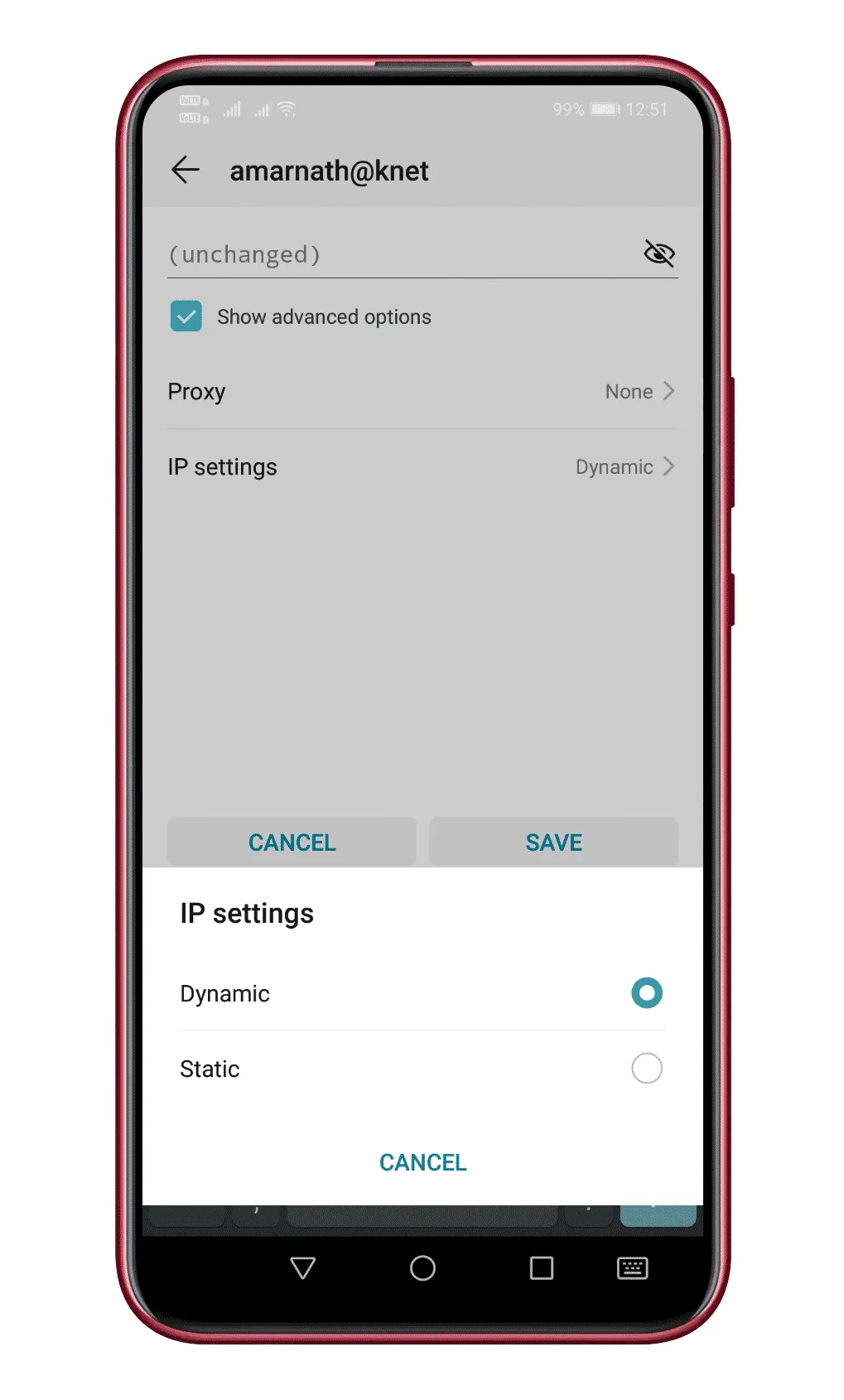
- Vispirms atveriet iestatījumus un pieskarieties WiFi
- Turiet nospiestu pievienoto WiFi un pieskarieties Modificēt tīklu
- Kad tas ir izdarīts, pieskarieties vienumam Rādīt papildu opcijas
- Nākamajā darbībā pieskarieties nolaižamajai ikonai aiz IP iestatījumiem un atlasiet Statisks
- Laukos DNS 1 un DNS 2 ievadiet – 8.8.8.8 un 8.8.4.4 .
- Visbeidzot, pieskarieties pogai Saglabāt .
Tas ir viss, jūs esat pabeidzis! Tagad atkārtoti izveidojiet savienojumu ar WiFi tīklu un lejupielādējiet lietotni. Jūs vairs nesaņemsit Google Play veikala kļūdas kodu 910.
6. Sānu ielāde APK failu no trešo pušu vietnēm
Ja ar iepriekšminētajiem labojumiem Google Play veikalā neizdodas novērst kļūdu 910, jums ir jāapsver trešās puses veikals. Varat izmantot trešās puses pakalpojumu, lai instalētu vai atjauninātu lietotni, kas nedarbojas ar kļūdu “Kļūdas kods 910”.
Attiecībā uz trešo pušu veikaliem skatiet mūsu rakstu — 10 labākie trešo pušu lietotņu veikali Android ierīcēm . Tomēr lejupielādējiet lietotni no uzticamiem avotiem, lai izvairītos no drošības problēmām.
7. Izņemiet SD karti
Tas varētu būt dīvaini, taču SD kartes izņemšana ir palīdzējusi daudziem lietotājiem novērst problēmu. Ir zināms, ka SD kartes traucē lietotņu instalēšanu no Play veikala, īpaši, ja SD karte ir bojāta.
Tātad, ja jūsu ierīcē ir bojāta SD karte, varat to izņemt un pēc tam vēlreiz mēģināt lejupielādēt lietotni no Google Play veikala.
Operētājsistēmā Android jums pat nav fiziski jāizņem SD karte, jo iestatījumos ir opcija, kas ļauj praktiski izņemt SD karti. Lūk, kas jums jādara.
- Savā Android tālrunī palaidiet lietotni Iestatījumi .
- Kad tiek atvērta lietotne Iestatījumi, atlasiet Krātuve .
- Ekrānā Krātuve atrodiet savu SD karti.
- Pēc tam pieskarieties tai blakus esošajai izstumšanas pogai .
Pēc izmaiņu veikšanas atveriet Google Play veikalu un mēģiniet lejupielādēt lietotni, kurā tiek parādīts kļūdas kods 910.
Tātad, šīs ir trīs labākās metodes, kā Android ierīcē labot Google Play veikala kļūdas kodu 910. Tālāk esošajā komentāru lodziņā informējiet mūs, ja zināt kādu citu problēmu novēršanas metodi.
Atbildēt